- La razón por la que su navegador utiliza muchos recursos de la CPU podría ser extensiones corruptas o configuraciones incorrectas del navegador.
- Una forma rápida de solucionar este problema es deshabilitar la función de aceleración de hardware desde la configuración de su navegador.
- Ejecutar el proceso de solución de problemas incorporado en algunos navegadores también puede normalizar el uso de la CPU.
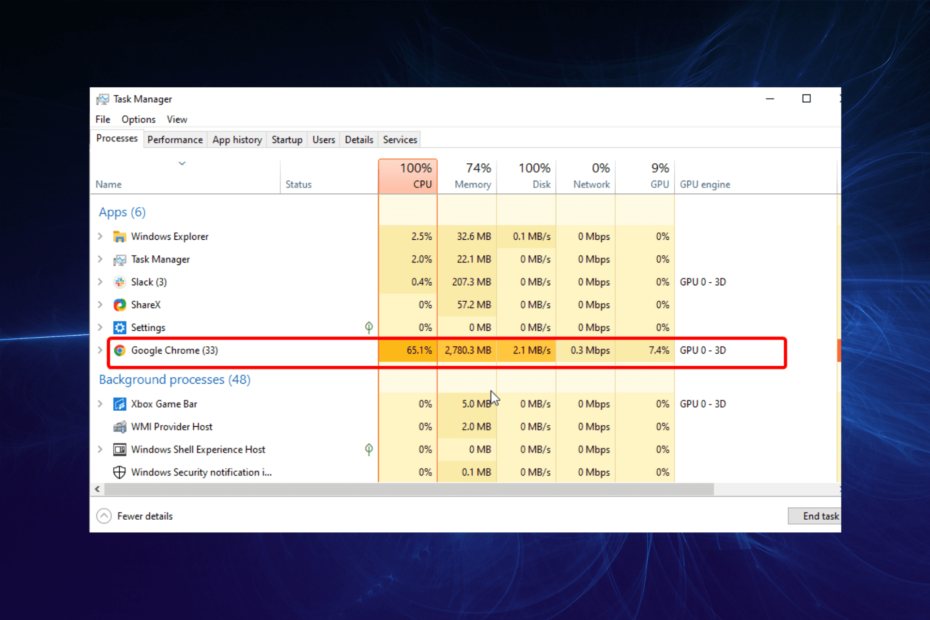
- Fácil migración: use el asistente de Opera para transferir datos existentes, como marcadores, contraseñas, etc.
- Optimiza el uso de recursos: tu memoria RAM se usa de manera más eficiente que en otros navegadores
- Privacidad mejorada: VPN gratuita e ilimitada integrada
- Sin anuncios: el bloqueador de anuncios incorporado acelera la carga de páginas y protege contra la minería de datos
- Compatible con juegos: Opera GX es el primer y mejor navegador para juegos
- Descargar Ópera
Los navegadores son una de las aplicaciones más importantes en las PC. Sin embargo, no deberían usar demasiados recursos valiosos.
Si bien es cierto que hay navegadores con bajo uso de memoria, se sabe que algunos usan una CPU alta ya sea en el inicio o durante las sesiones de navegación.
Esto ralentiza considerablemente tu PC y provoca una serie de problemas. Esta guía le mostrará cómo resolver el problema de manera efectiva en diferentes navegadores.
¿Por qué mi navegador consume tanta CPU?
La mayoría de las veces, su navegador registra un alto uso de la CPU debido a sus actividades. Por ejemplo, si abre demasiadas pestañas a la vez, se acapararán los recursos.
Además, las actividades de transmisión de video y el uso de demasiadas extensiones de navegador pueden ser la causa del problema.
Finalmente, puede deberse únicamente a su navegador, ya sea por requisitos predeterminados, configuraciones incorrectas o la presencia de archivos corruptos, especialmente el alto uso de recursos al inicio.
¿Qué navegador usa menos CPU?
El mejor navegador moderno con el menor uso de CPU es, sin duda, ÓperaGX. El navegador consume menos recursos a pesar de incluir una serie de excelentes características.
Para empezar, la aplicación es liviana, pero tiene limitadores intuitivos de CPU y RAM para reducir aún más el uso. Puede establecer un límite personalizado para cada pestaña.
No solo eso, sino que también puede personalizar cuánto ancho de banda puede usar su navegador. Habilitar estas funciones dará como resultado un rendimiento máximo del navegador con un impacto mínimo.
Este poco uso de recursos es la razón por la que es uno de los mejores navegadores para PC viejas y lentas. Microsoft Edge es otro navegador que se acerca a la PC con Windows para un uso mínimo de la CPU.

Ópera GX
¡Cargue páginas rápidamente ajustando su uso de memoria y ancho de banda!
¿Cómo evito que mi navegador use tanta CPU?
1. Cómo detener el alto uso de la CPU de Firefox al iniciar
1.1. Reinicie Firefox en modo de solución de problemas
- Inicie Firefox y haga clic en el botón de menú (tres líneas horizontales) en la esquina superior derecha.
- Selecciona el Ayuda opción.
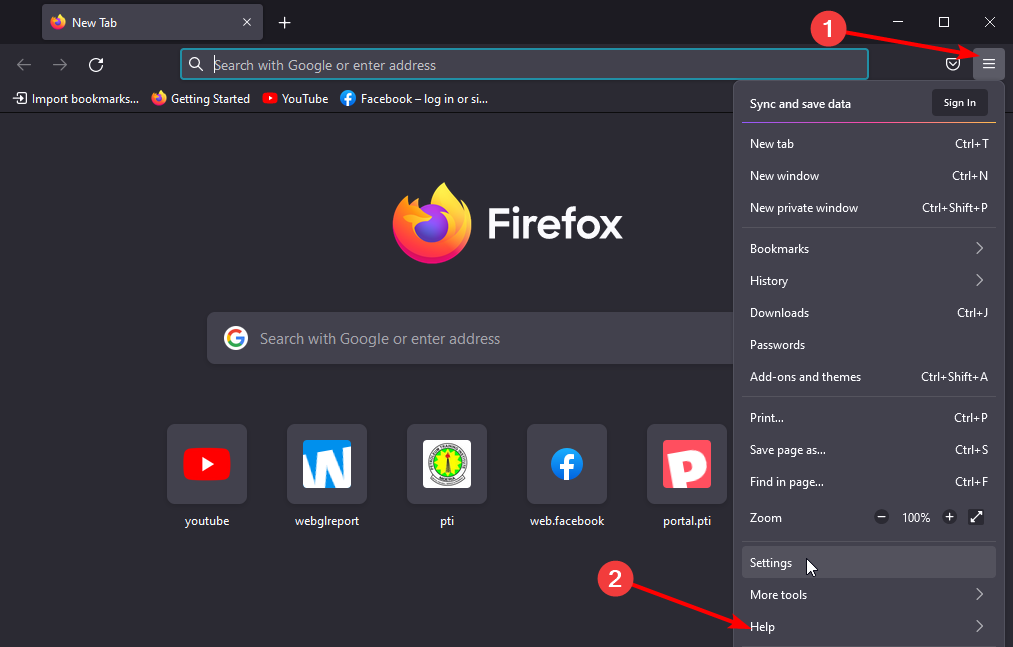
- Elegir la Modo de resolución de problemas… opción.
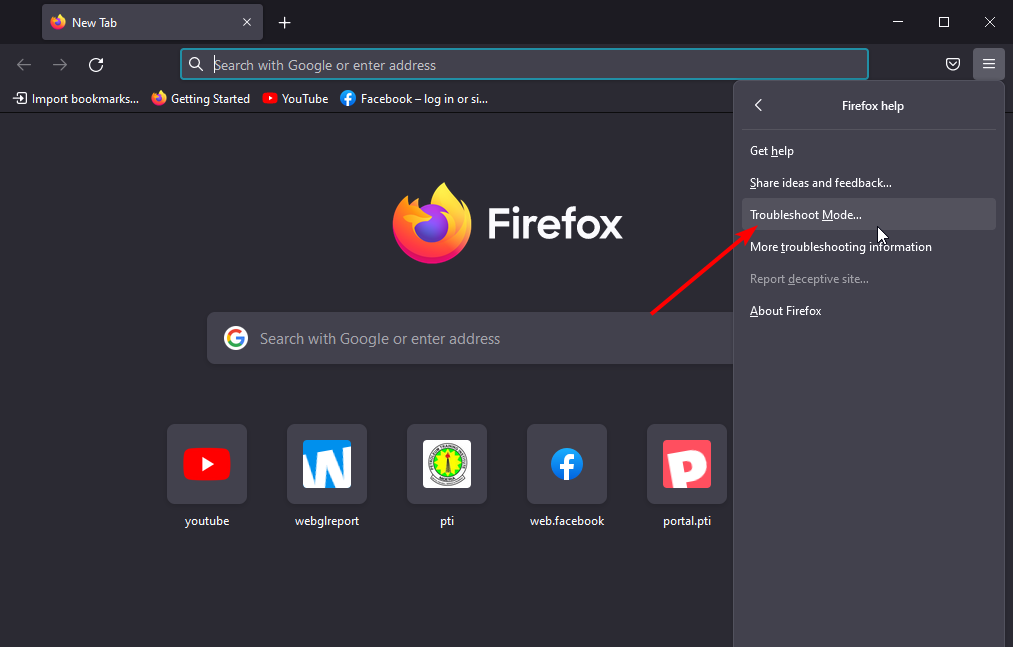
- Ahora, haga clic en el Reiniciar cuando se le solicite que confirme la acción.
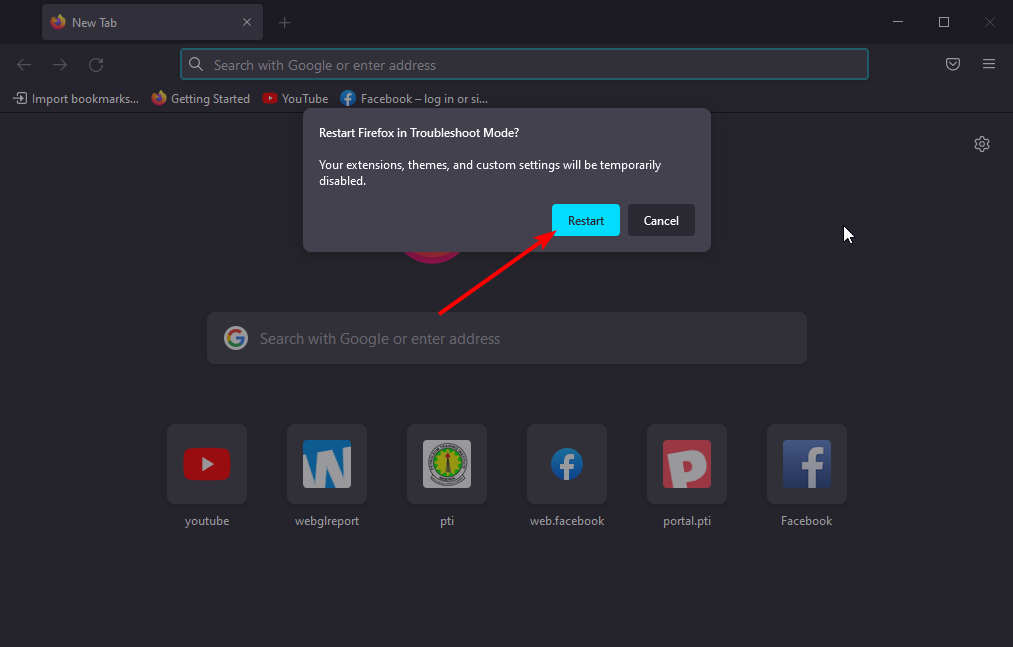
Las extensiones dañadas o los temas descargados pueden ser la razón del alto uso de la CPU al iniciarse en el navegador Firefox.
Reiniciar Firefox en modo de solución de problemas te ayudará a iniciar el navegador con todos los temas, extensiones y configuraciones personalizadas deshabilitadas. Ahora, puede verificar si el problema está solucionado.
1.2. Desinstalar y reinstalar Firefox
- presione el ventanas+ yoteclas de la aplicación Configuración.
- Selecciona el aplicaciones opción.
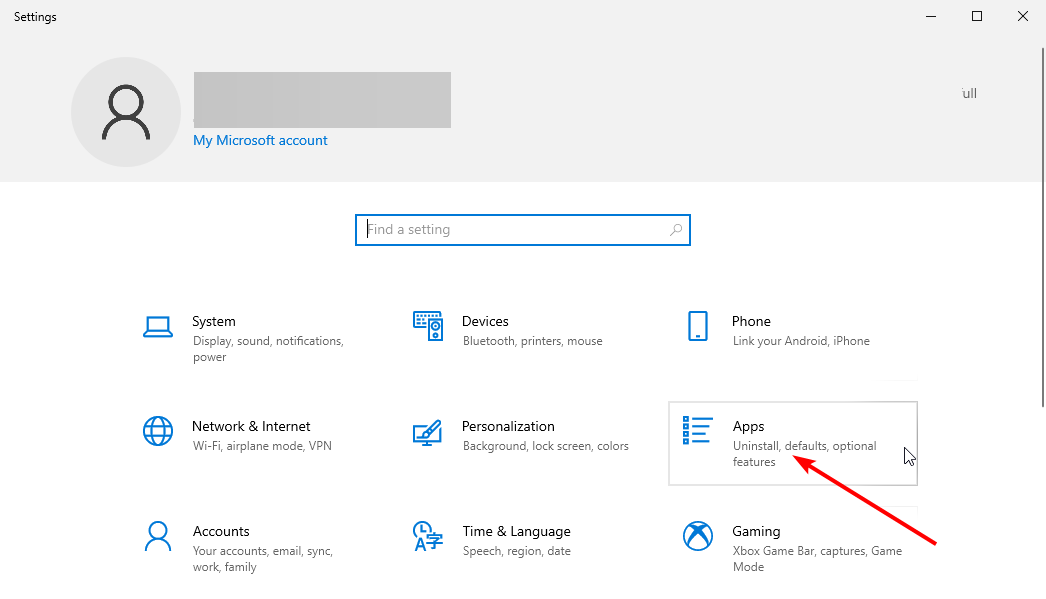
- Desplácese hacia abajo hasta Firefox y haga clic en él.
- Haga clic en el Desinstalar opción.
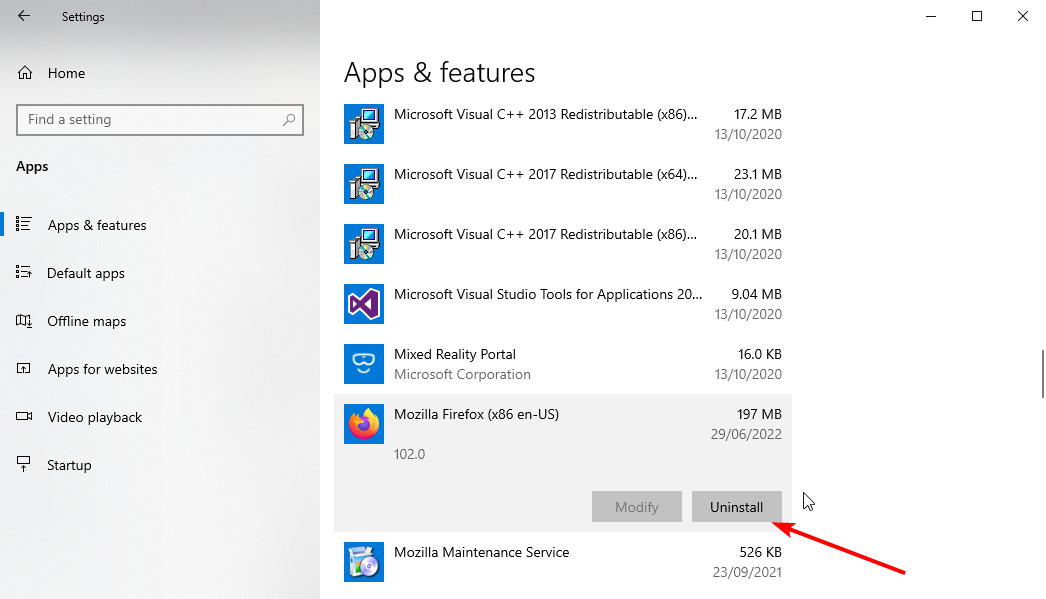
- Ir Sitio web oficial de Firefox y descarga el instalador de Firefox.
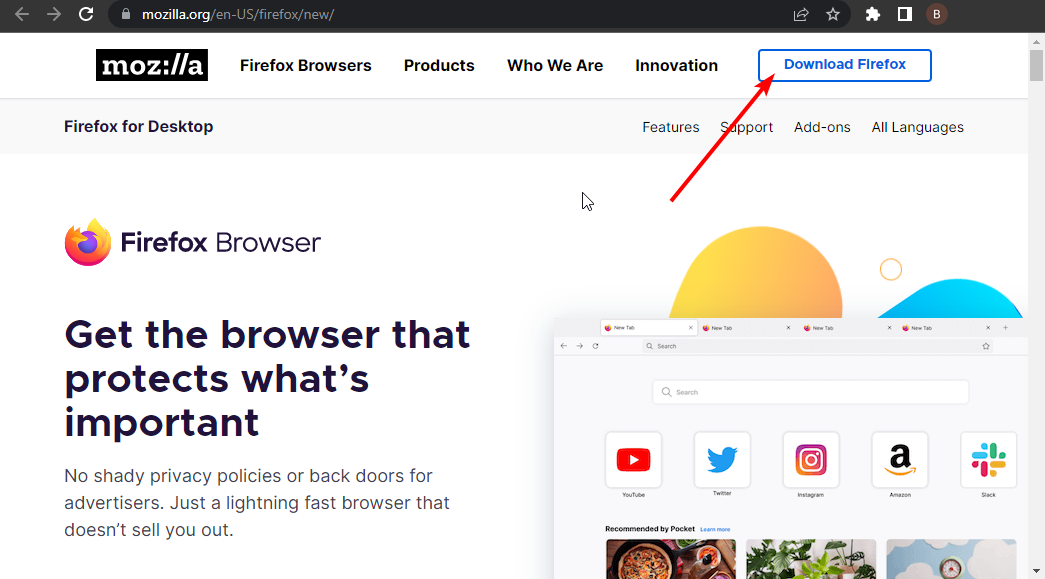
- Haga clic en el archivo descargado y siga las sencillas instrucciones en pantalla para completar el proceso.
Consejo de experto: Algunos problemas de la PC son difíciles de abordar, especialmente cuando se trata de repositorios dañados o archivos de Windows faltantes. Si tiene problemas para corregir un error, es posible que su sistema esté parcialmente dañado. Recomendamos instalar Restoro, una herramienta que escaneará su máquina e identificará cuál es la falla.
haga clic aquí para descargar y empezar a reparar.
Si el navegador Firefox sigue registrando un uso elevado de la CPU al iniciarse en Windows 11/10 después de reiniciarlo en el modo de solución de problemas, es posible que el navegador o algunos de sus archivos estén dañados.
En este caso, su mejor opción es desinstalar y reinstalar el navegador.
2. ¿Cómo detener el alto uso de la CPU de Google Chrome en Windows 11/10?
2.1. Deshabilitar/eliminar extensiones innecesarias
- Inicie Chrome y haga clic en el botón de menú (tres puntos verticales) en la esquina superior derecha.
- Selecciona el Más herramientas opción.
- Elegir Extensiones.
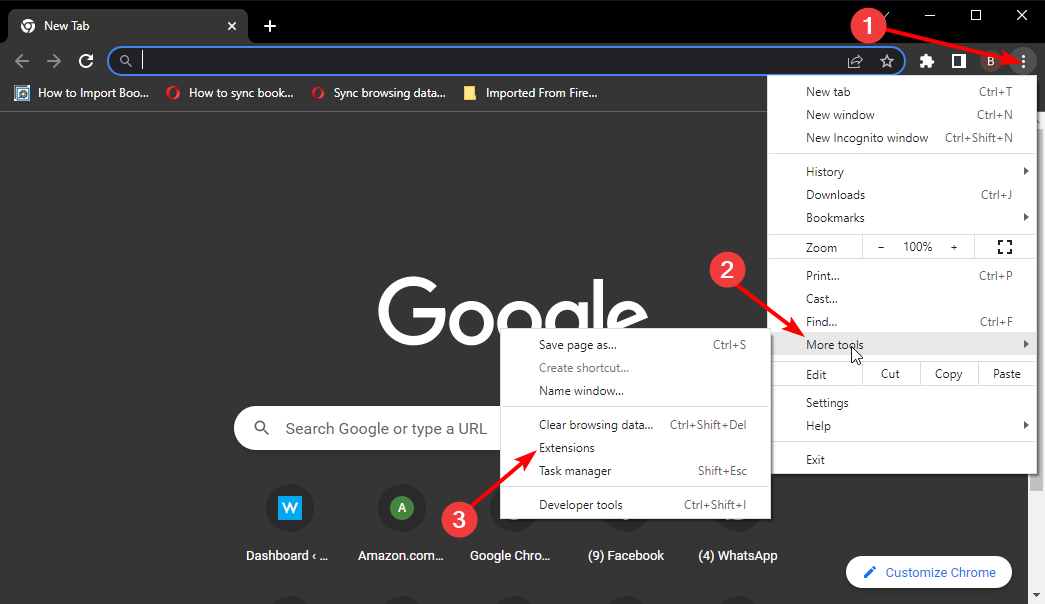
- Mueva el interruptor frente a las extensiones hacia atrás para desactivarlas.
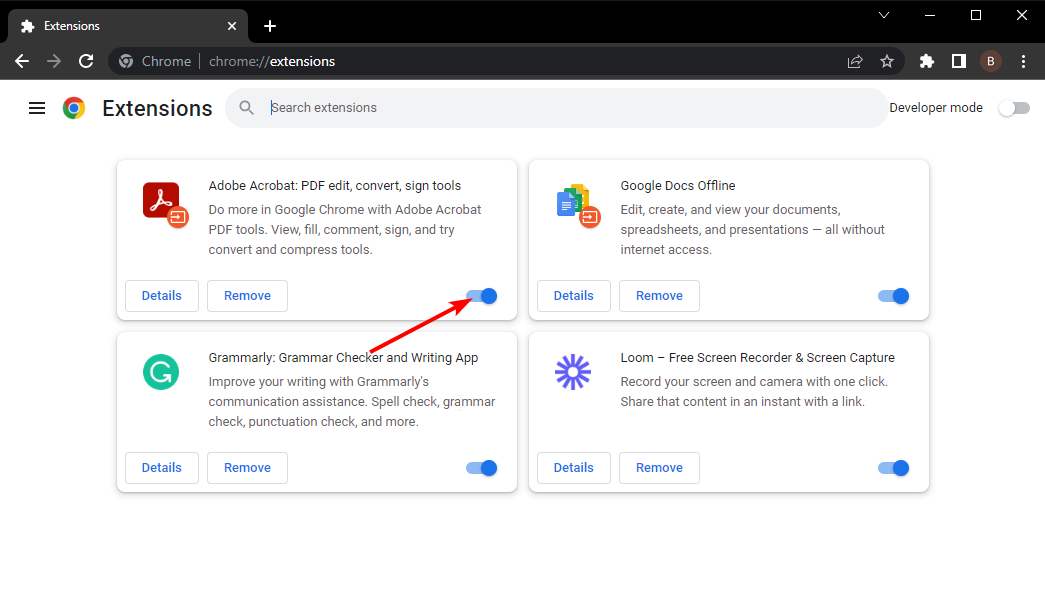
- Haga clic en el Remover botón para eliminarlos por completo.
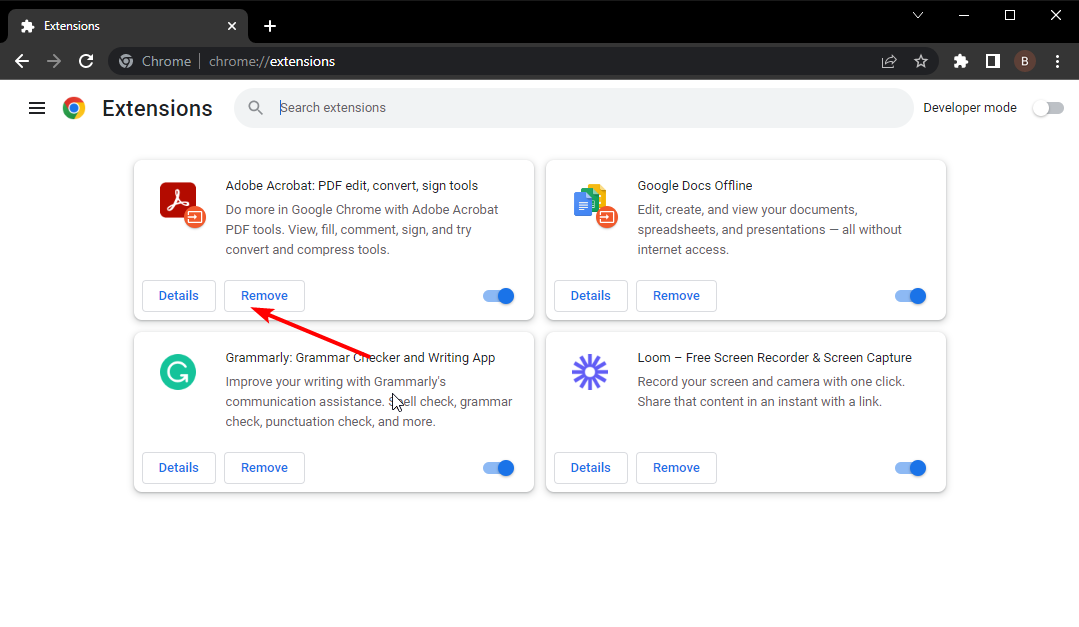
Por mucho que las extensiones ayuden a mejorar la funcionalidad de un navegador, solo aumentan su uso de recursos. Y esta podría ser la razón por la que Chrome usa muchos de sus recursos de CPU.
2.2. Deshabilitar la aceleración de hardware
- Inicie Chrome y haga clic en el botón de menú.
- Selecciona el Ajustes opción.
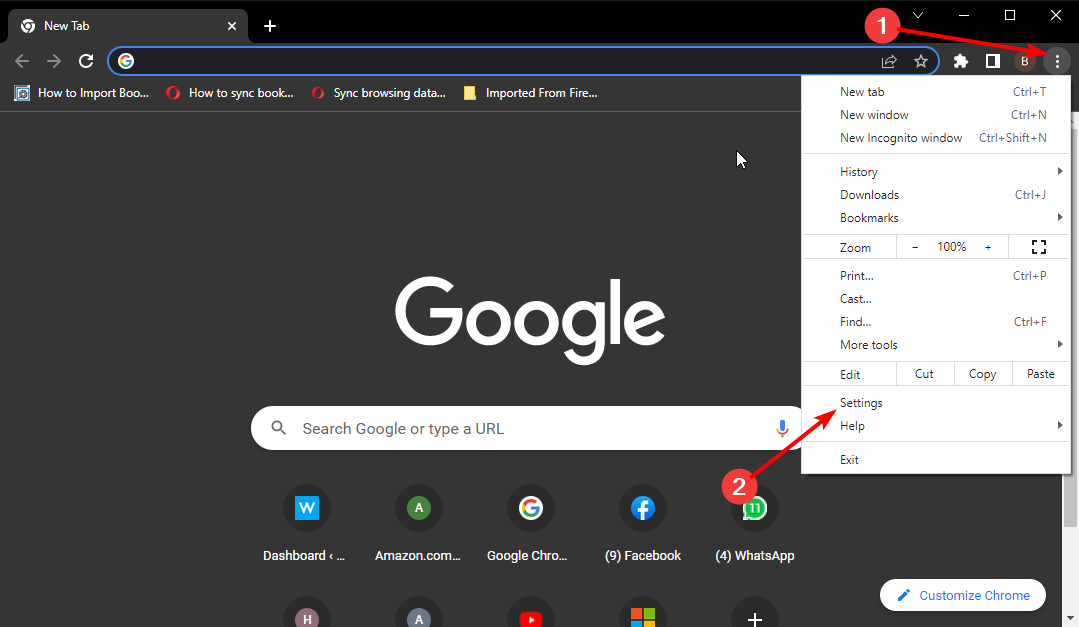
- Haga clic en el Sistema opción en el panel izquierdo.
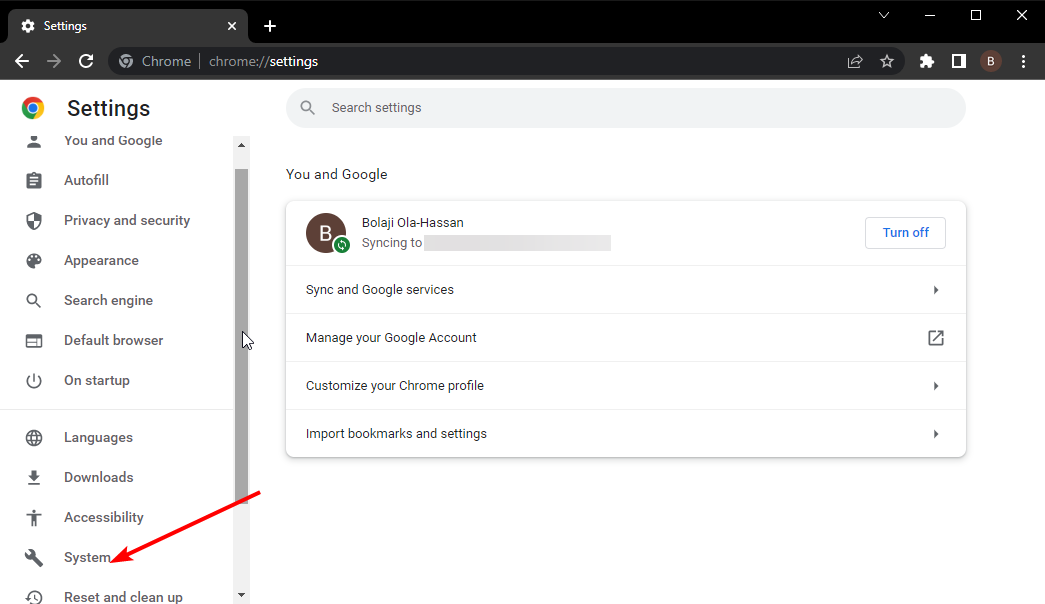
- Finalmente, cambie el interruptor antes Usar aceleración de hardware cuando este disponible hacia atrás para desactivarlo.
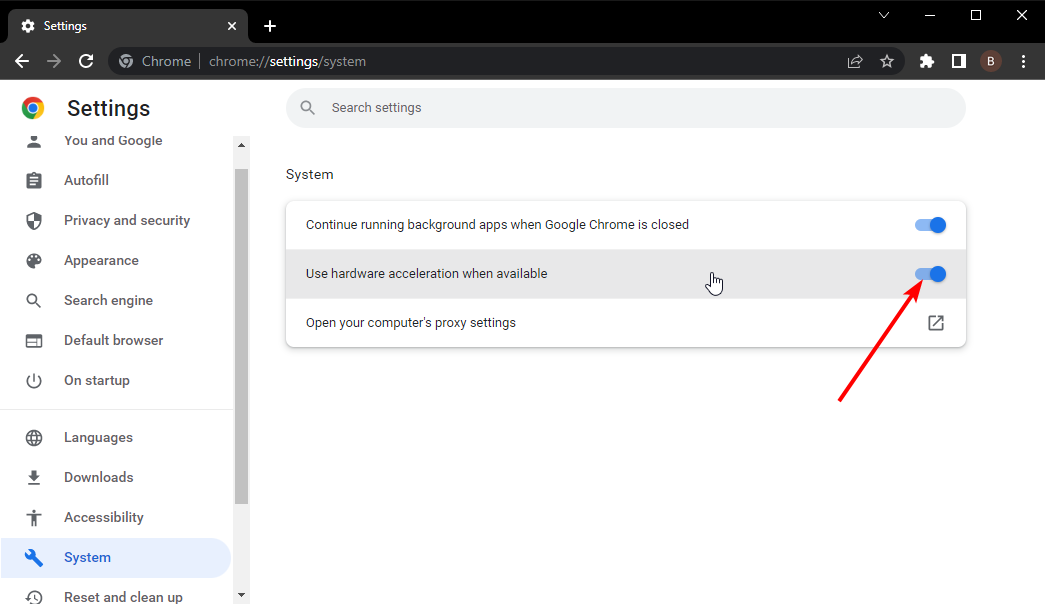
Si el navegador Chrome registra un uso elevado de la CPU al navegar por Internet, especialmente en sitios de transmisión de video, la aceleración del hardware podría estar causando el problema.
Si bien esta característica mejora su experiencia de transmisión de video, a veces sobrecarga su CPU.
- Problemas con la pantalla negra de Google Chrome: 7 formas de solucionarlos en 2022
- ¿Tiene problemas con Chrome VPN? Aquí está cómo arreglarlos para siempre
2.3. Restablecer Chrome a los valores predeterminados
- Haga clic en el botón de menú en la esquina superior derecha en Chrome.
- Elegir la Ajustes opción.
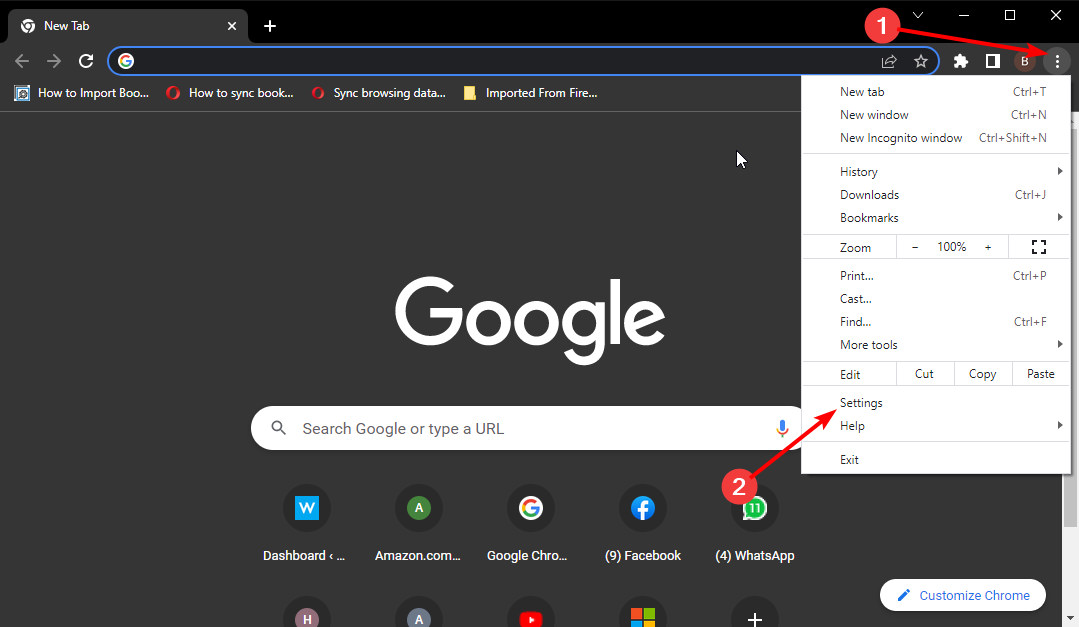
- Haga clic en el Restablecer y limpiar opción en el panel izquierdo.
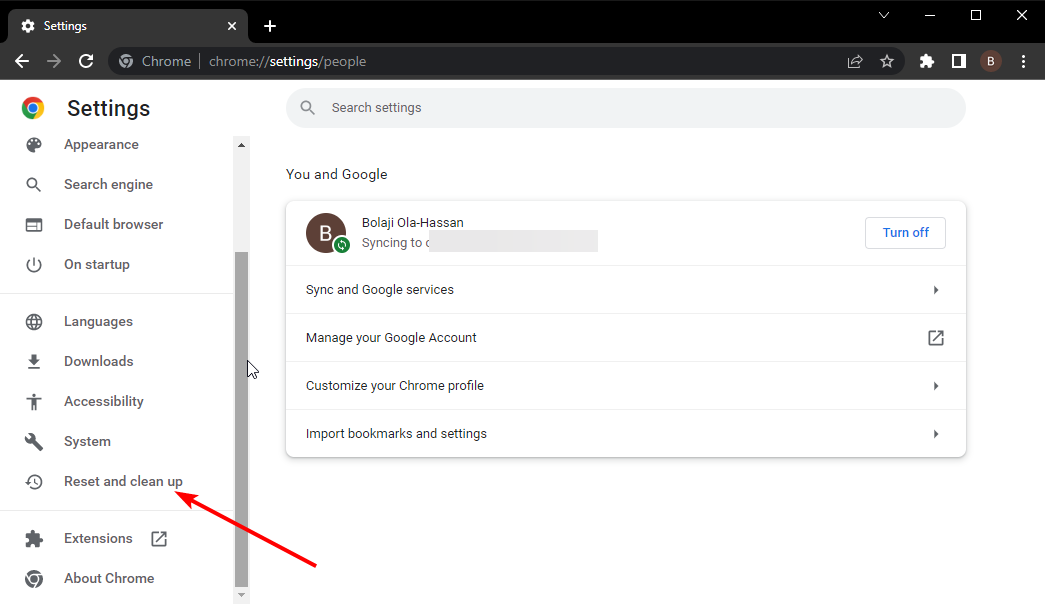
- Seleccione Restaurar la configuración a sus valores predeterminados originales.
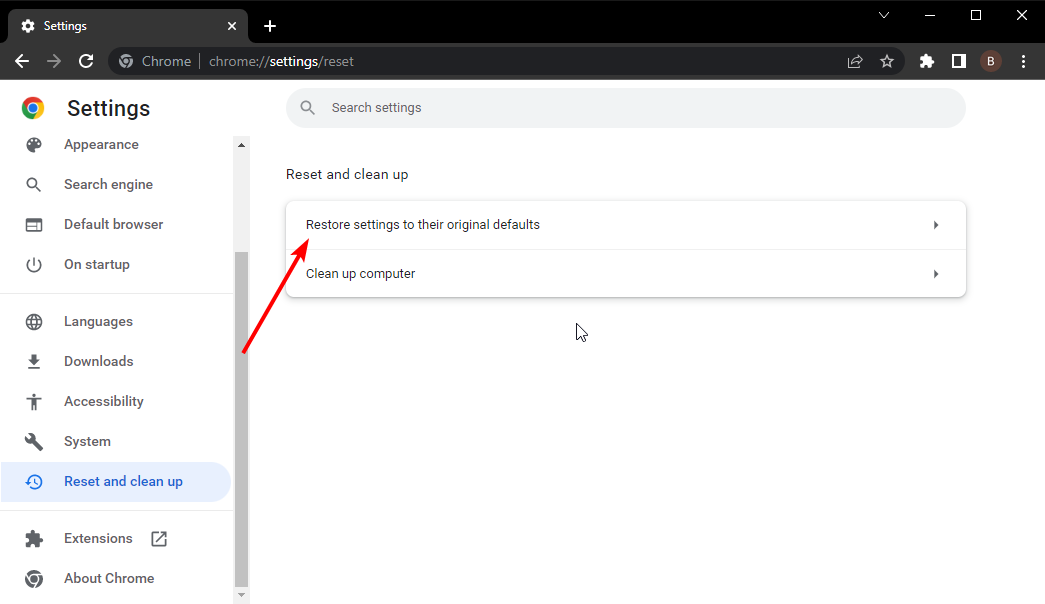
- Finalmente, haga clic en el Reiniciar ajustes botón cuando se le solicite.
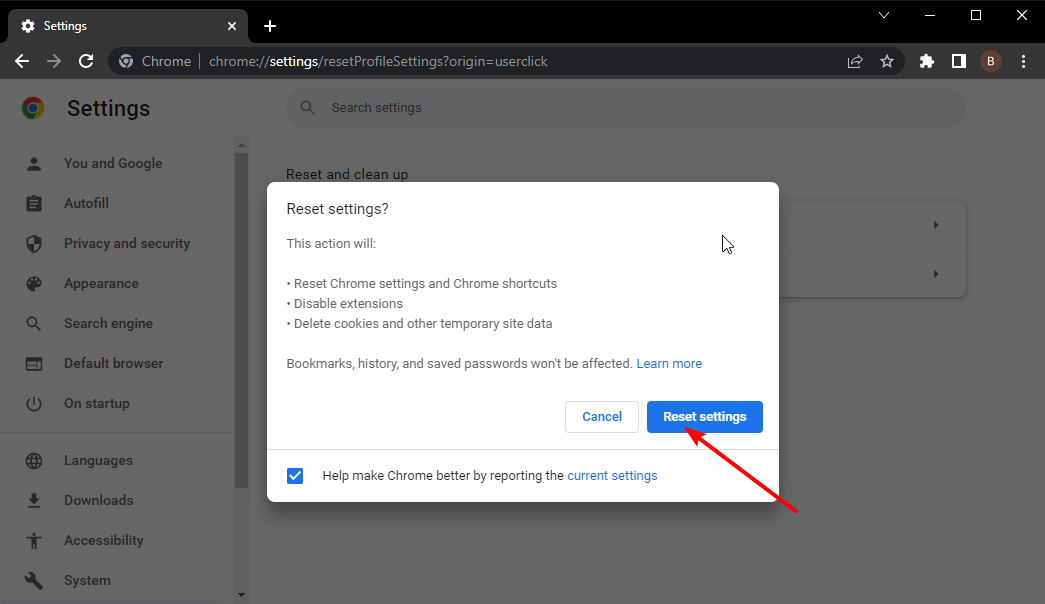
Si todas las correcciones no logran detener el alto uso de la CPU en el navegador Chrome, debería considerar restaurar la configuración. Esto ayudará a revertir cualquier cambio que haya realizado y haya causado el problema.
¿Por qué el uso de mi CPU es 100 sin nada en ejecución?
Hay diferentes razones por las que el uso de la CPU podría ser máximo sin ejecutar ningún programa. Una causa notable es un virus o software malicioso que utiliza los recursos en segundo plano.
Esto podría dañar su PC si se deja desatendido. para arreglar el Uso de la CPU al 100 % cuando no se está ejecutando nada, le recomendamos que utilice un antivirus fuerte como el ESET NOD32 para escanear su PC.
Cuando un navegador usa una CPU alta, consume los valiosos recursos que su PC necesita para otros procesos. Con las correcciones anteriores, debería poder restaurar la normalidad en la computadora.
Tenga en cuenta que soluciones como la desactivación de extensiones y la desinstalación de su navegador resuelven el problema del alto uso de la CPU en otros navegadores modernos como Brave.
Consulte nuestra lista de navegadores ligeros en PC con Windows liberar valiosos recursos para otras actividades.
Siéntase libre de hacernos saber la solución que lo ayudó a resolver el problema en los comentarios a continuación.
 ¿Sigues teniendo problemas?Solucionarlos con esta herramienta:
¿Sigues teniendo problemas?Solucionarlos con esta herramienta:
- Descarga esta herramienta de reparación de PC calificado como Excelente en TrustPilot.com (la descarga comienza en esta página).
- Hacer clic Iniciar escaneo para encontrar problemas de Windows que podrían estar causando problemas en la PC.
- Hacer clic Repara todo para solucionar problemas con tecnologías patentadas (Descuento exclusivo para nuestros lectores).
Restoro ha sido descargado por 0 lectores este mes.


